Chyba A101 na Zelle nastane, pokud vaše připojení není důvěryhodné
- Chyba Zelle A101 může nastat v důsledku poškozené instalace aplikace, změněného mobilního čísla nebo přesunuté SIM karty.
- Někteří uživatelé mohou být schopni opravit chybu účtu Zelle A101 přechodem na mobilní datové připojení.
- Přeinstalace Zelle také vyřešila chybu A101 pro některé z našich čtenářů, takže byste to měli vyzkoušet.
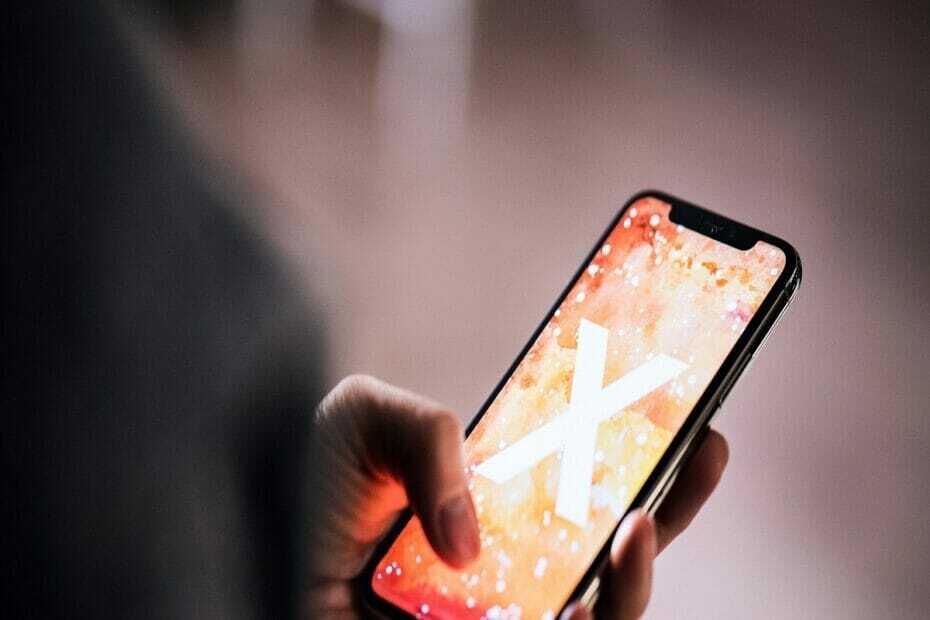
XINSTALUJTE KLIKNUTÍM NA STAŽENÍ SOUBORU
Tento software opraví běžné počítačové chyby, ochrání vás před ztrátou souborů, malwarem, selháním hardwaru a optimalizuje váš počítač pro maximální výkon. Opravte problémy s počítačem a odstraňte viry nyní ve 3 snadných krocích:
- Stáhněte si Restoro PC Repair Tool který přichází s patentovanými technologiemi (patent k dispozici tady).
- Klikněte Začni skenovat najít problémy se systémem Windows, které by mohly způsobovat problémy s počítačem.
- Klikněte Opravit vše opravit problémy ovlivňující zabezpečení a výkon vašeho počítače.
- Restoro byl stažen uživatelem 0 čtenáři tento měsíc.
Zelle je mobil finanční aplikace pro provádění elektronických převodů prostředků, které jsou obvykle spolehlivé. Někteří uživatelé však vidí tuto chybu na Zelle, když se pokoušejí přihlásit nebo provádět převody pomocí Zelle: Došlo k chybě. (A101).
Pokud se na vašem mobilním zařízení zobrazuje stejná chyba A101 Zelle, zkuste použít potenciální řešení tohoto problému v této příručce.
Proč moje Zelle říká, že došlo k chybě?
Chyba A101 často znamená, že Zelle nedůvěřuje vašemu zařízení nebo jej nemůže ověřit. Takový problém může nastat, když začnete používat jiné telefonní číslo, než které je registrované u Zelle.
To však není jediný důvod, proč k tomuto problému může dojít. Zde jsou některé další možné příčiny chyby A101:
- Přesunutí SIM karty telefonu do jiného slotu – Tato akce může vést k chybě na Zelle.
- Chybná instalace aplikace Zelle – Aplikace se mohou poškodit a Zelle nedělá výjimku.
- Bezpečnostní opatření aplikace Zelle pro připojení Wi-Fi – Pokud se přihlásíte z veřejné Wi-Fi, aplikace Zelle se může zablokovat.
- Neověřování vaší e-mailové adresy u Zelle – Tato chyba se může také objevit, pokud váš e-mailová adresa není ověřena ve svém účtu Zelle.
Nyní, když známe potenciální problémy, které mohou způsobit tento problém, podívejme se, jak můžeme tuto chybu rychle opravit.
Jak opravím chybu Zelle A101?
Než se pustíme do jakéhokoli ladění, existuje několik základních akcí, které můžeme provést a uhnout z cesty:
- Ujistěte se, že máte stabilní datové nebo Wi-Fi připojení.
- Pokud se spoléháte na Wi-Fi, připojte se k důvěryhodnému hotspotu místo k veřejnému.
- Ověřte svou e-mailovou adresu u Zelle.
- Zavřete všechny aplikace, včetně Zelle, a znovu otevřete Zelle.
- Odhlaste se z aplikace a znovu se přihlaste.
Pokud jste zkontrolovali všechny tyto nezbytné metody, podívejme se, jak můžeme tento problém rychle vyřešit.
1. Použijte mobilní datové připojení
- Ujistěte se, že je aplikace Zelle na vašem mobilu zavřená.
- Přejeďte prstem z horní části mobilního zařízení dolů.
- Zakázat Wi-Fi poklepáním na něj.
- Jít do Nastavení, na svém mobilu klepněte na Spojení, jít do Využití dat, a zapněte Mobilní data volba.

Tip odborníka:
SPONZOROVÁNO
Některé problémy s PC je těžké řešit, zejména pokud jde o poškozená úložiště nebo chybějící soubory Windows. Pokud máte potíže s opravou chyby, váš systém může být částečně rozbitý.
Doporučujeme nainstalovat Restoro, nástroj, který prohledá váš stroj a zjistí, v čem je chyba.
Klikněte zde stáhnout a začít opravovat.
Místo Wi-Fi doporučujeme používat mobilní data, zejména pokud se chcete se Zelle spojit na veřejných prostranstvích.
Můžete však také chránit své soukromí pomocí a VPN pro mobilní data na vašem zařízení.
2. Znovu nainstalujte aplikaci Zelle
- Klepněte na Nastavení ikonu a poté stiskněte Aplikace knoflík.
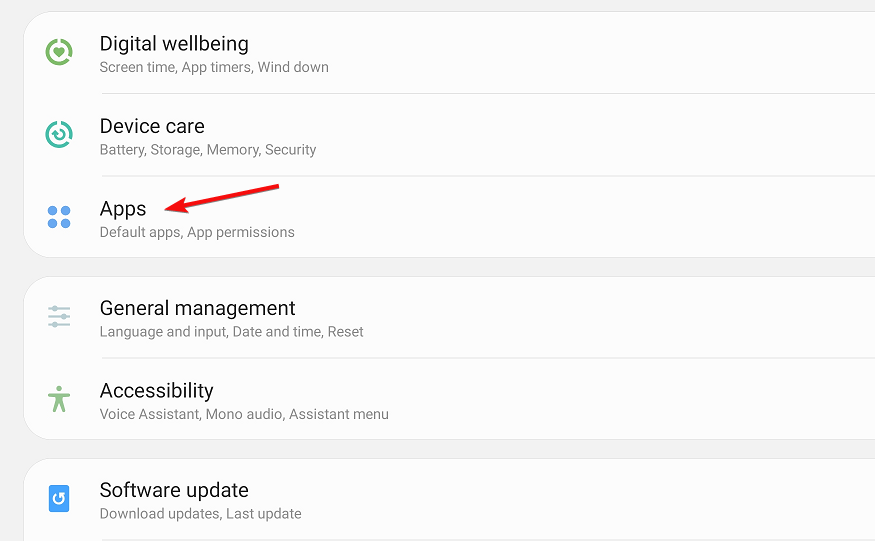
- Vybrat Zelle aplikace v seznamu a potom klepněte na Vynucené zastavení pokud je aplikace spuštěna.
- Vybrat Úložný prostor zobrazíte níže uvedené možnosti dat a poté klepněte na obě Vyčistit data a Vyčistit mezipaměť možnosti.

- Zkontrolujte, zda aplikace Zelle funguje správně. Pokud ne, vraťte se do nabídky a vyberte Odinstalovat možnost pro Zelle a klepněte na OK potvrdit.
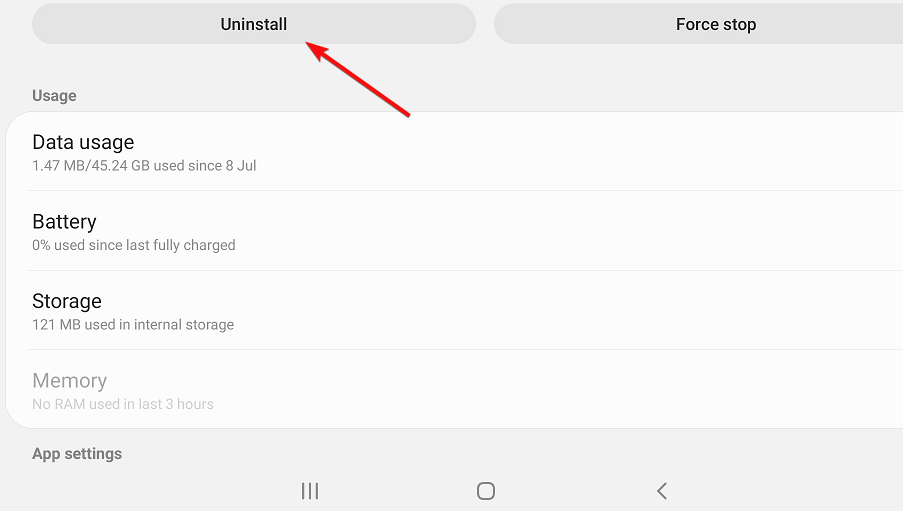
- Restartujte mobilní zařízení a poté otevřete stránka Zelle na Google Playa odtud aplikaci znovu nainstalujte.
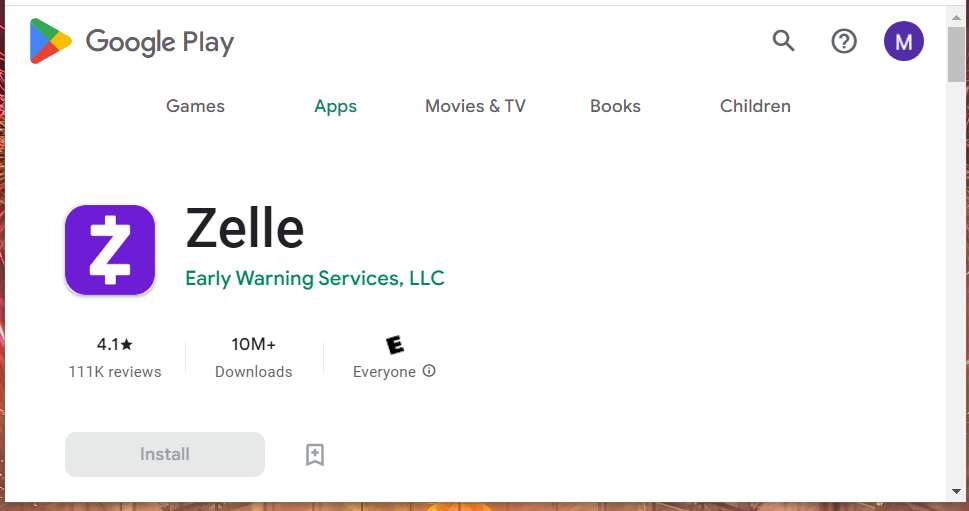
Výše uvedené kroky jsou pro přeinstalaci Zelle na zařízeních Android. Na zařízeních iOS můžete použít stejné rozlišení, ale konkrétní kroky se budou mírně lišit.
- Oprava: Bylo vám zablokováno odesílání zpráv
- Telefon se nepřipojuje k počítači: Jak jej znovu rozpoznat
3. Vložte SIM kartu svého mobilního telefonu do alternativního slotu
POZNÁMKA
Toto řešení se doporučuje, pokud jste SIM kartu po registraci u Zelle přesunuli do jiného slotu.
- Vypněte své mobilní zařízení.
- Poté vyjměte SIM kartu ze slotu, ve kterém se právě nachází.
- Vyčistěte SIM kartu a poté vložte SIM kartu registrovanou u Zelle do alternativního slotu na vašem mobilu.

- Zapněte mobil a zjistěte, zda problém přetrvává.
Různé banky, které nabízejí Zelle, mají variabilní limity odesílání. Budete muset kontaktovat banku a zjistit, jaké jsou její limity pro převody pro Zelle.
Pokud vaše banka nenabízí Zelle, limit odesílání na každý týden bude 500 USD. To je pevný limit, který uživatelé nemohou žádat o zvýšení nebo snížení.
Tyto rychlé opravy chyby Zelle A101 stojí za vyzkoušení. Doporučuje se také zkontrolovat, že platnost vaší propojené bankovní karty nevypršela a zda se její fakturační adresa shoduje s jedním vstupem pro aplikaci Zelle.
Pokud tato řešení nestačí, zkuste aplikaci přeinstalovat a vytvořit nový účet Zelle. Můžete také kontaktovat zákaznickou podporu Zelle vyplněním e-mailového formuláře na tomto místě Stránka Kontaktujte nás.
Pro jakékoli další otázky nebo potenciální pracovní řešení použijte sekci komentářů níže.
Stále máte problémy? Opravte je pomocí tohoto nástroje:
SPONZOROVÁNO
Pokud výše uvedené rady váš problém nevyřešily, váš počítač může mít hlubší problémy se systémem Windows. Doporučujeme stažení tohoto nástroje pro opravu počítače (hodnoceno jako skvělé na TrustPilot.com), abyste je mohli snadno řešit. Po instalaci stačí kliknout na Začni skenovat tlačítko a poté stiskněte Opravit vše.

![Jak opravit Vodafone Error 69 [SMS Issue]](/f/0a17e705bc888ca269aa72e07c11c172.png?width=300&height=460)
